图片怎么压缩大小?分享七个超实用的执行方法
在当今数字化时代,图片的使用频率极高,无论是日常社交分享,还是工作中的文档资料,图片都扮演着重要角色。有时图片过大给我们带来诸多不便,比如在上传到某些平台时受到限制,或者在存储设备中占据过多空间,因此了解图片怎么压缩大小成为了一项必备技能。那么,图片怎么压缩大小呢?请不要过于担心,下面就来分享七个超实用的执行方法,一起来看下吧。

方法1、使用在线网页
针对图片大小压缩的操作,使用在线图片压缩网页非常便捷,同时无需额外安装程序。以“i压缩”或者“iyasuo”等平台为例:只需在搜索引擎输入“在线图片压缩”,便能够检索到众多相关网站。在进入“i压缩”网站后,上传你要压缩的图片,网站便会运用其算法进行操作。
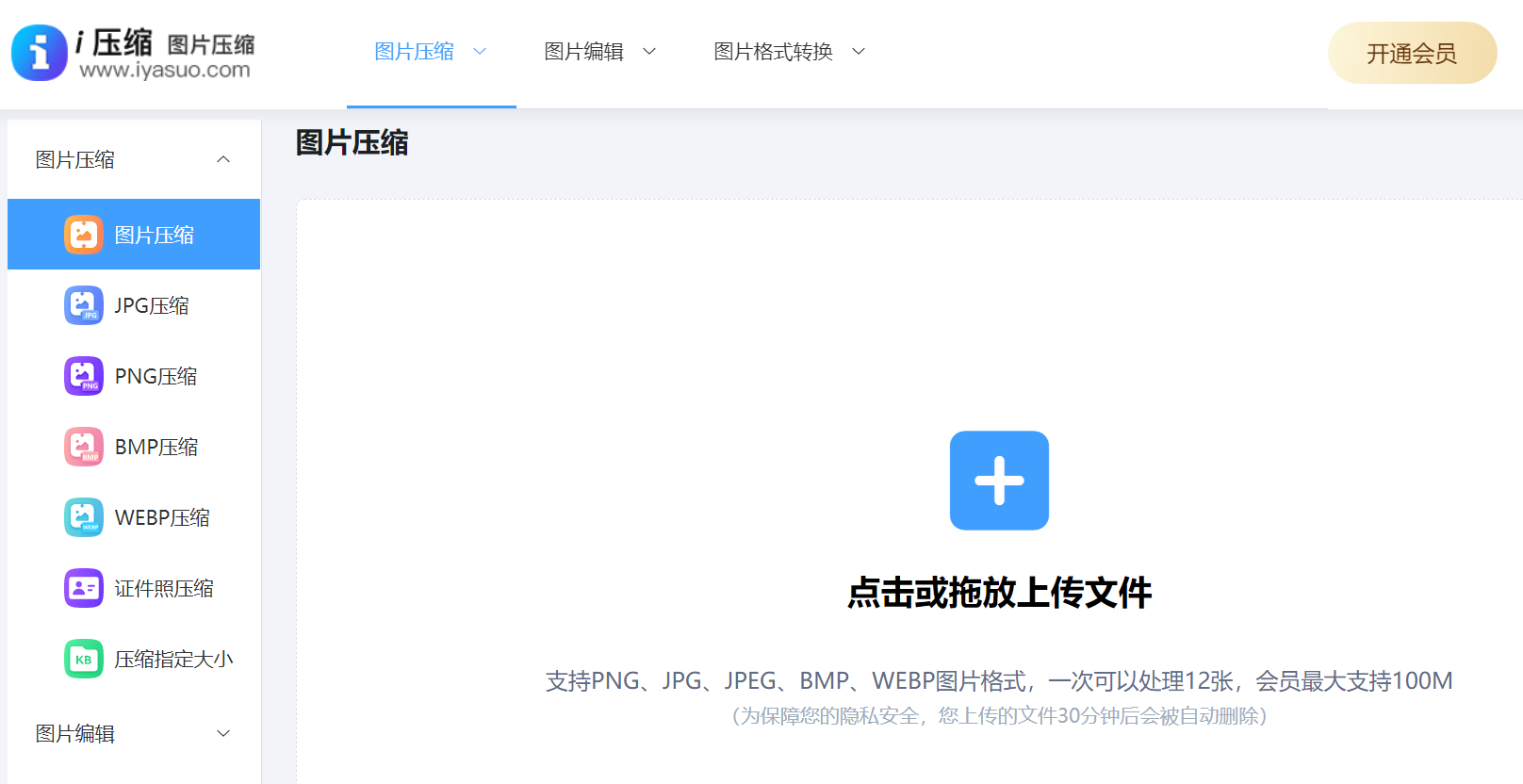
一般而言在执行的时候,你可以选择不同的压缩程度,比如轻度、中度和重度压缩。压缩完成后,只需直接从“i压缩”在线网页中下载处理好的图片即可。不过要注意网络安全,尽量选择正规可靠的网站。
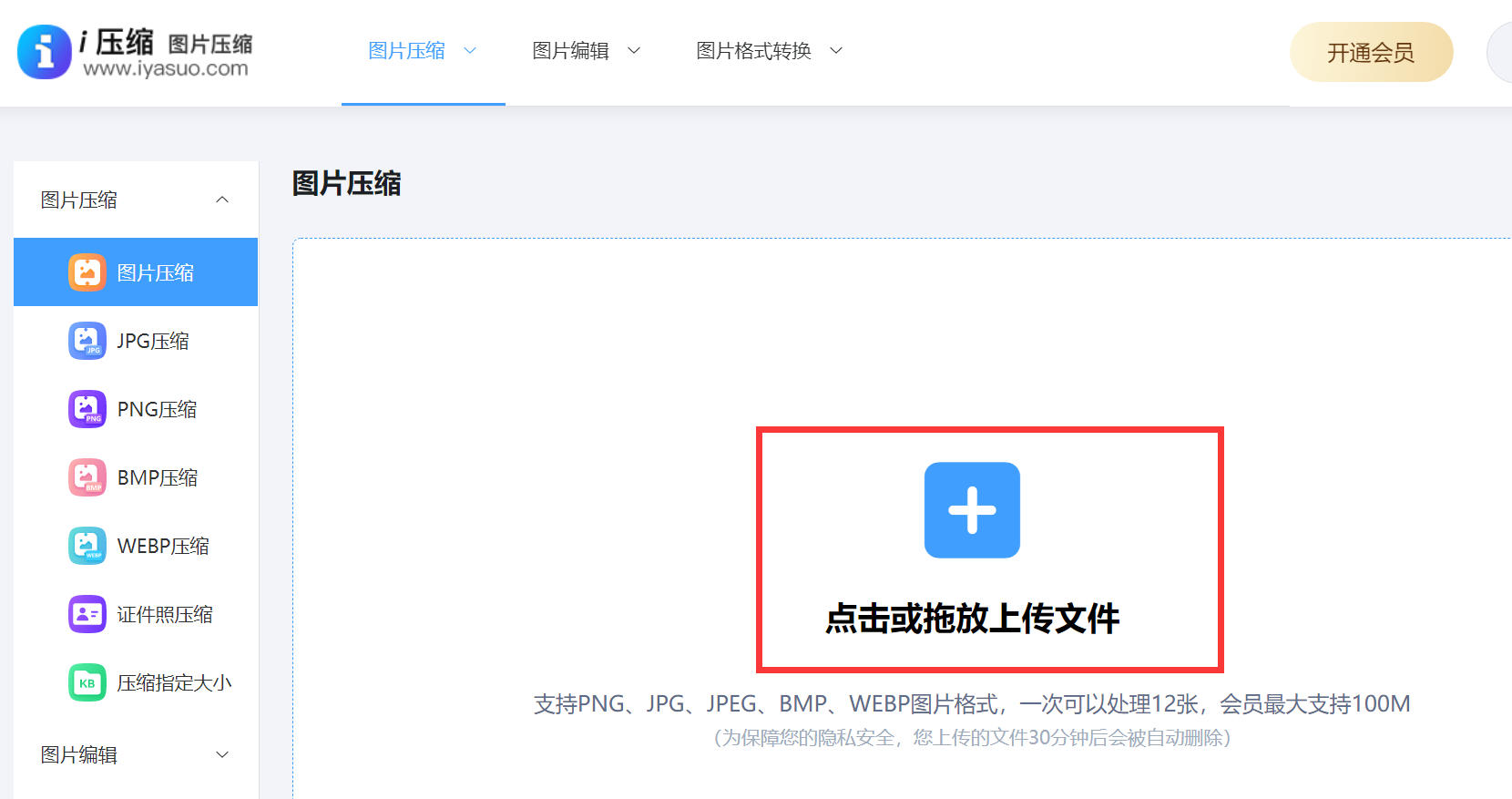
此外,需要注意的是“i压缩”平台还支持批量操作,能够同时压缩多张图片,这显著提升了工作效率。此外,它不拘泥于特定设备和操作系统,只要有网络连接即可使用。然而,对于至关重要的图片,在使用时需格外小心谨慎。
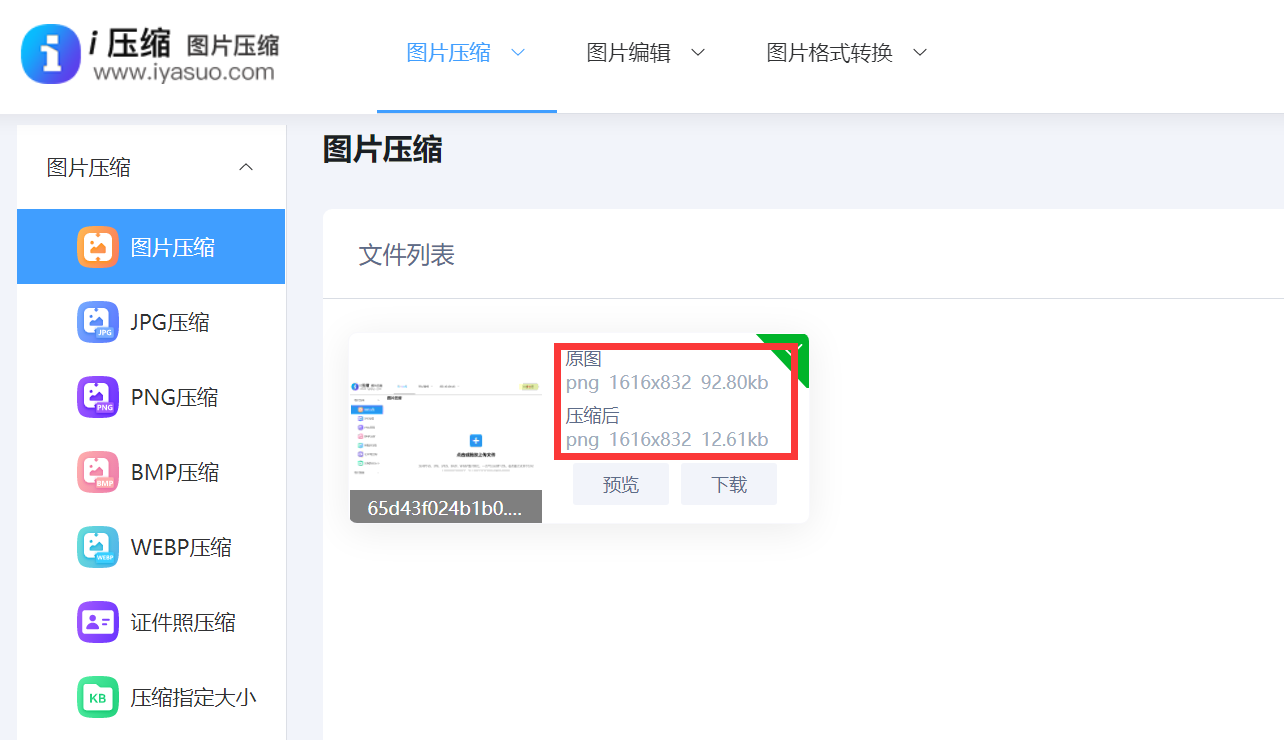
方法2、智能手机应用
其次,市面上存在众多能够进行图片压缩的手机应用程序。在应用市场输入“图片压缩”关键词,便能发现众多此类APP。完成下载与安装后,启动APP并挑选出需要压缩的图片。这些APP一般会提供多种压缩选项,同时大部分APP操作简便,且界面清晰易懂,即便是对图片处理没有深入了解的用户也能迅速掌握使用方法。

方法3、邮件附加功能
现在,在发送电子邮件时,多数邮箱都配备了图片压缩的功能。当我们在邮件中添加图片附件准备发送时,邮箱会询问我们是否需要对图片进行压缩。若我们选择压缩,邮箱便会依据既定规则自动对图片进行处理。通过这种方式,发送邮件时不仅能够缩短传输时间,还能有效避免因图片文件过大而导致的发送失败问题。然而,这种压缩的效果通常较为一般,仅能实现基本的图片缩小。此外,当需要处理众多图片时,这种方法就显得不太合适了。

方法4、系统自带功能
众所周知,电脑系统中自带了一些图片压缩工具。比如:在Windows系统中,可以先选择需要压缩的图片,然后点击右键,选择“发送到”菜单,再选择“压缩(zipped)文件夹”功能。这样操作后,系统会将图片转换成ZIP格式的文件。虽然这种方法主要是用来打包文件,但它在一定程度上也能减少图片占用的空间。然而,这种方式并非对图片内容本身进行压缩,而是将图片当作一个文件进行封装,所以您在选择的时候得关注一下这个问题。

方法5、转换适宜格式
另外,大部分图片格式的文件体积相差甚远,转换图片格式同样可以达到压缩效果。比如:您可以直接将 JPEG 格式的图片转成 PNG 格式,如果图片色彩较为单一,就能有效减小文件体积。这里,我们既可利用专业软件,也可借助在线转换工具来完成格式转换,并且建议您在转换过程中,还可以根据实际情况对图片进行适当的优化。
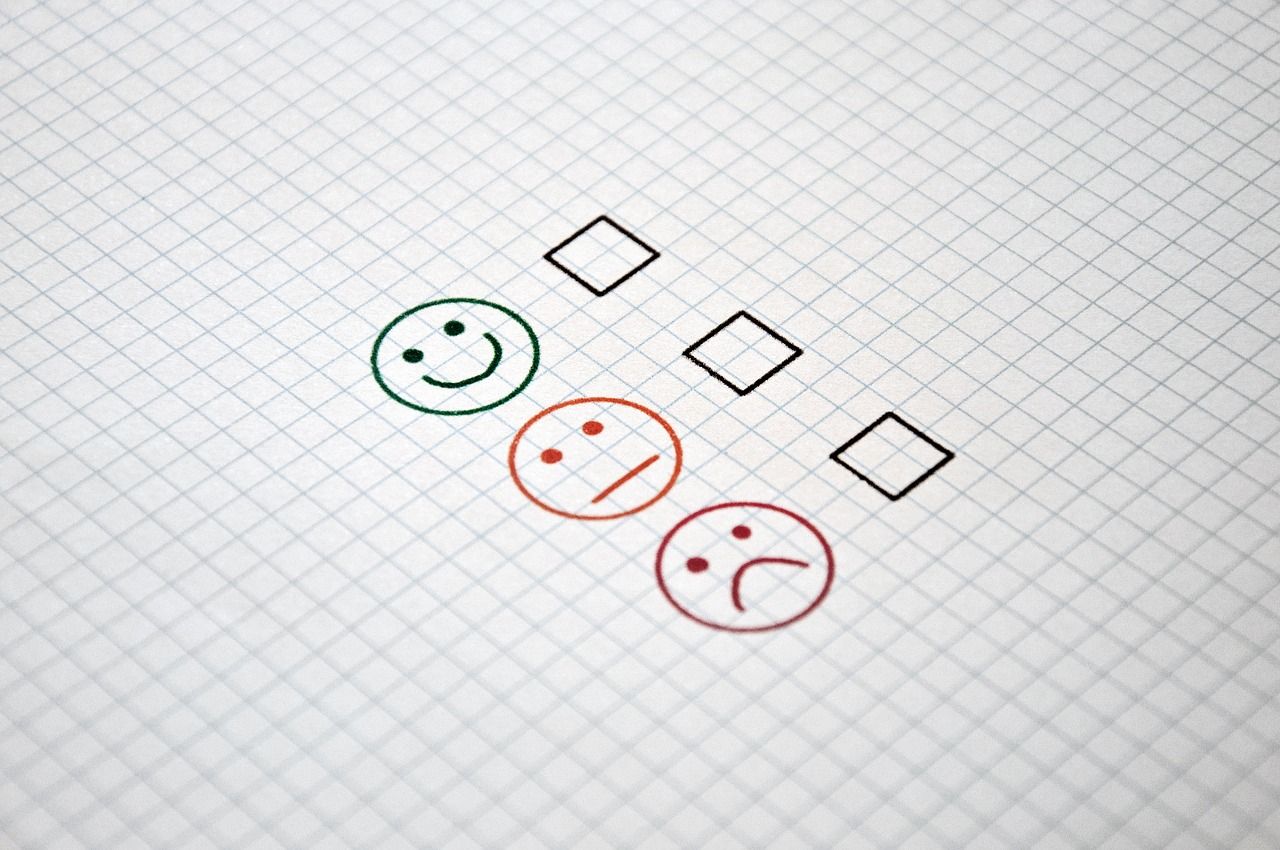
方法6、图像编辑软件
此外,您如果对于压缩的图片质量要求很高,还可以借助一些专业的图像编辑软件来压缩图片。像Adobe Photoshop就具备强大的图片处理功能。打开软件导入图片后,选择“图像”菜单中的“图像大小”选项。在这里,我们能够手动调整图片的像素尺寸,将宽度和高度的数值适当减小,同时要注意保持图片的长宽比例,避免图像变形。完成尺寸调整后,软件会根据新的参数对图片进行重新编码压缩,从而有效降低图片大小。不过,这种方法相对较为复杂,需要一定的软件操作基础。
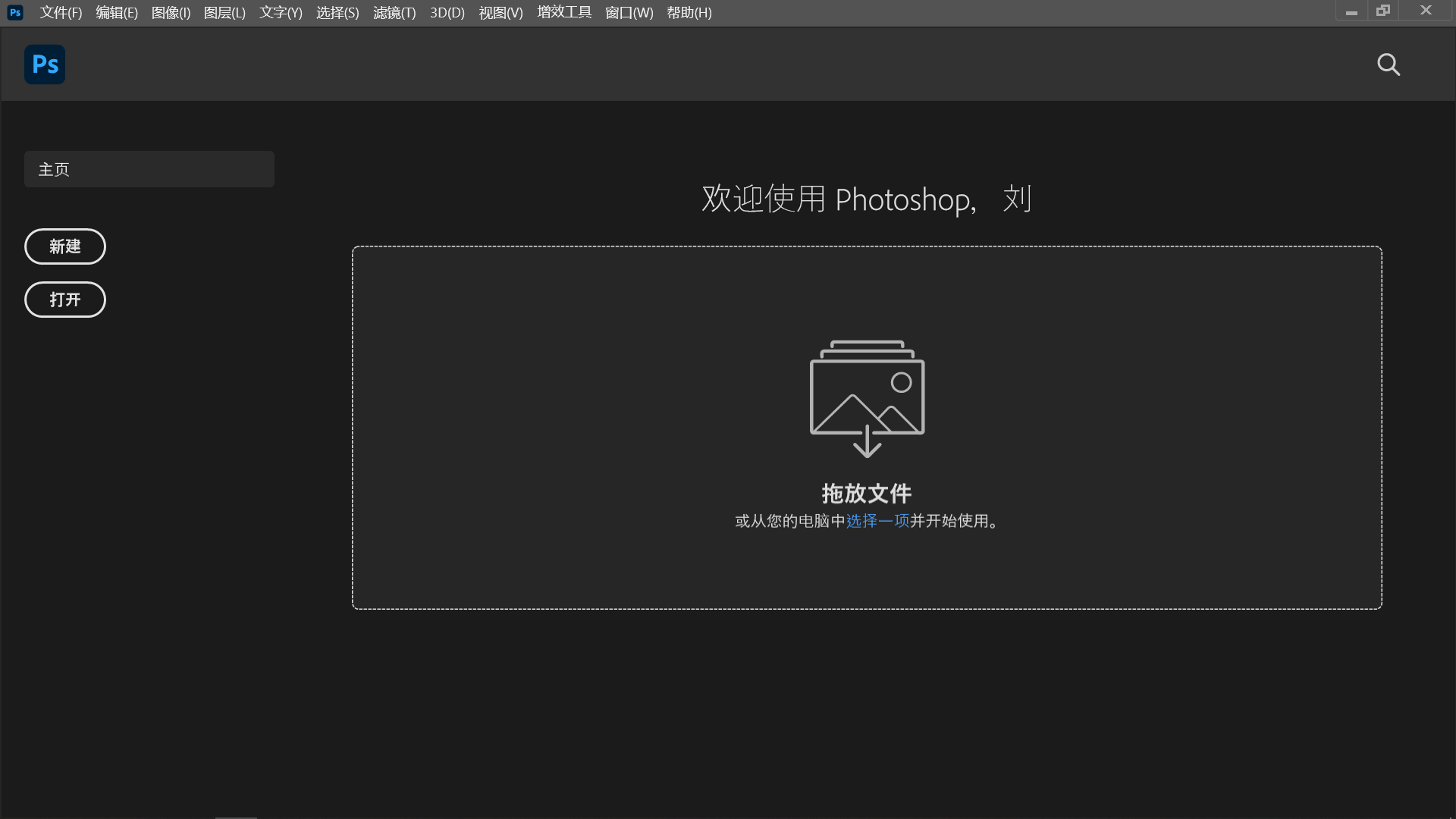
方法7、压缩注意事项
除了上面分享的六个方法以外,在压缩图片大小的过程中,我们还需注意一些要点。要提前备份原始图片,以防压缩后效果不理想想要恢复。不同的压缩方法对图片质量的影响程度不同,我们要根据实际用途选择合适的压缩方式。对于用于正式文档或设计作品的图片,尽量采用损失较小的压缩方法,确保图片质量不受太大影响;而对于仅用于社交分享等场景的图片,则可以适当降低质量以换取更小的文件大小。

最后总结来看,掌握图片压缩大小的方法,能够让我们在处理图片时更加得心应手,并且充分利用设备空间,更高效地进行信息传递和分享。如果说您当前还在被类似的问题困扰着,不妨选择一到两个适合自己的方法手动试试看。温馨提示:如果您在使用i压缩在线网页的时候遇到问题,请及时与我们联系,祝您图片大小压缩操作成功。















